Khắc Phục Lỗi “Windows cannot access…” Đơn Giản và Hiệu Quả
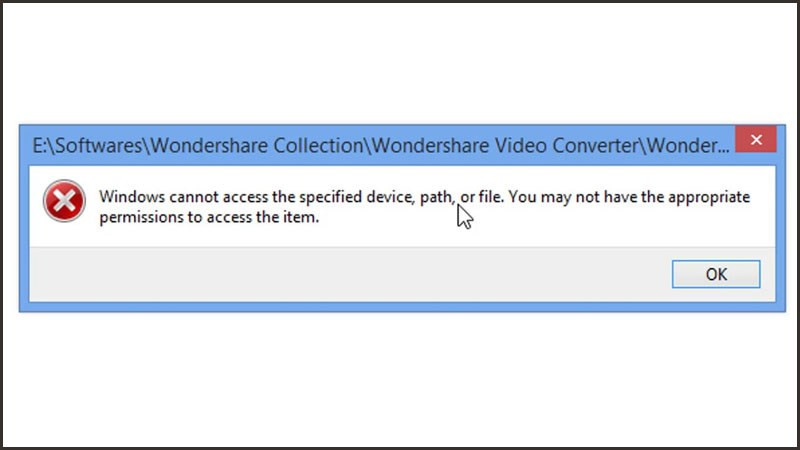
Bạn đang gặp rắc rối với thông báo lỗi “Windows cannot access the specified device path or file” khi mở file hoặc ứng dụng? Đừng lo lắng! Bài viết này sẽ cung cấp cho bạn 5 giải pháp đơn giản và hiệu quả để xử lý lỗi này, giúp bạn nhanh chóng quay lại công việc.
Lỗi “Windows cannot access…” là gì? Tại sao nó xảy ra?
Thông báo lỗi “Windows cannot access the specified device path or file. You may not have appropriate permissions” xuất hiện khi Windows gặp sự cản trở trong việc truy cập một tệp tin hoặc chương trình cụ thể. Vậy nguyên nhân nào dẫn đến tình trạng này?
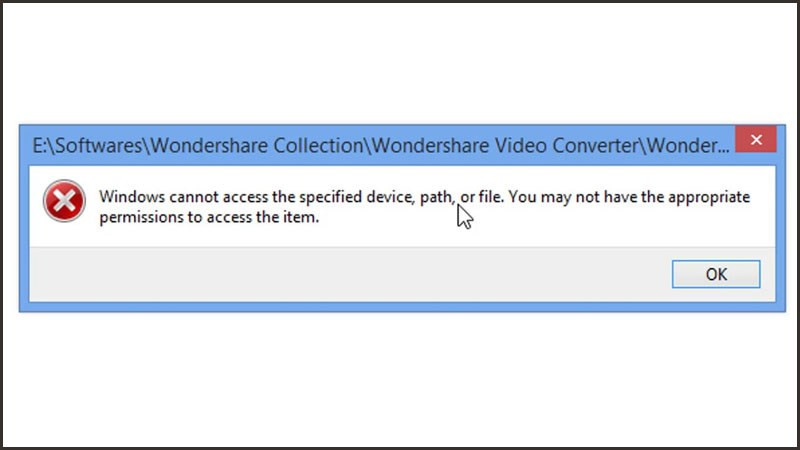 Thông báo lỗi Windows cannot access
Thông báo lỗi Windows cannot access
Một số nguyên nhân phổ biến bao gồm:
- Thiếu quyền truy cập: Bạn không có quyền quản trị viên cần thiết để truy cập tệp hoặc thư mục.
- Đường dẫn không chính xác: Đường dẫn đến tệp tin hoặc thư mục bị sai, có thể do lỗi chính tả hoặc tệp đã bị di chuyển.
- Tệp bị xóa hoặc di chuyển: Tệp tin bạn đang cố gắng truy cập đã bị xóa hoặc di chuyển đến vị trí khác.
- Tệp bị Windows chặn: Windows có thể chặn tệp vì lý do bảo mật, ví dụ như tệp được tải xuống từ nguồn không đáng tin cậy.
- Phần mềm diệt virus: Phần mềm diệt virus có thể đang chặn tệp tin do nghi ngờ chứa mã độc.
- Tệp hoặc shortcut bị hỏng: Tệp tin hoặc shortcut bị hỏng cũng có thể gây ra lỗi này.
5 Cách Sửa Lỗi “Windows cannot access…”
Dưới đây là 5 cách khắc phục lỗi “Windows cannot access the specified device path or file” mà bạn có thể thử:
1. Cấp Quyền Truy Cập Cho Tệp Tin
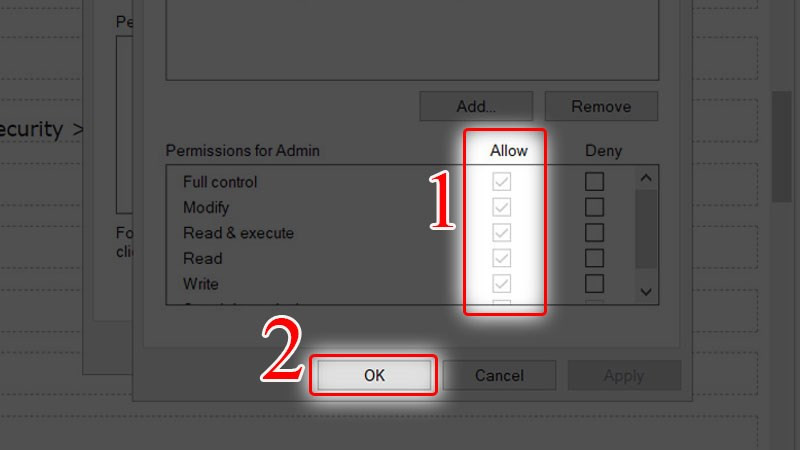 Cấp quyền truy cập cho file
Cấp quyền truy cập cho file
Click chuột phải vào tệp tin gặp lỗi > Properties > Security > Edit > Chọn user cần cấp quyền > Tick vào ô “Allow” > OK.
2. Kiểm Tra Đường Dẫn Tệp Tin
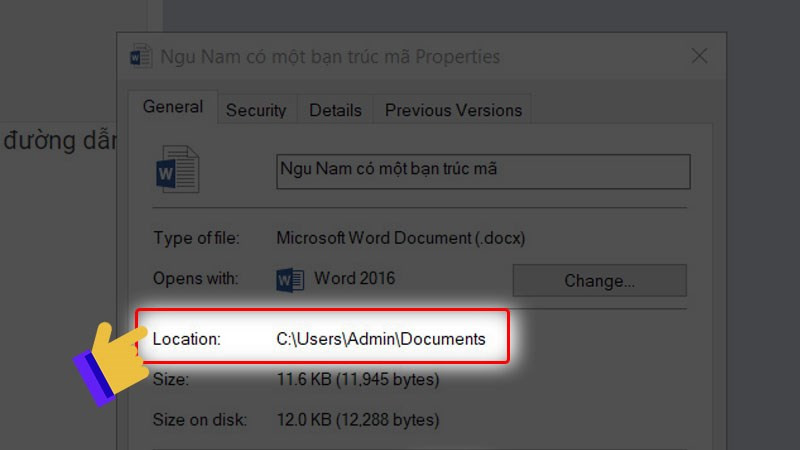 Kiểm tra đường dẫn file
Kiểm tra đường dẫn file
Click chuột phải vào tệp tin > Properties > General > Kiểm tra mục “Location” để đảm bảo đường dẫn chính xác. Nếu đường dẫn không tồn tại, hãy tìm tệp tin ở vị trí khác.
3. Tạo Lối Tắt Mới
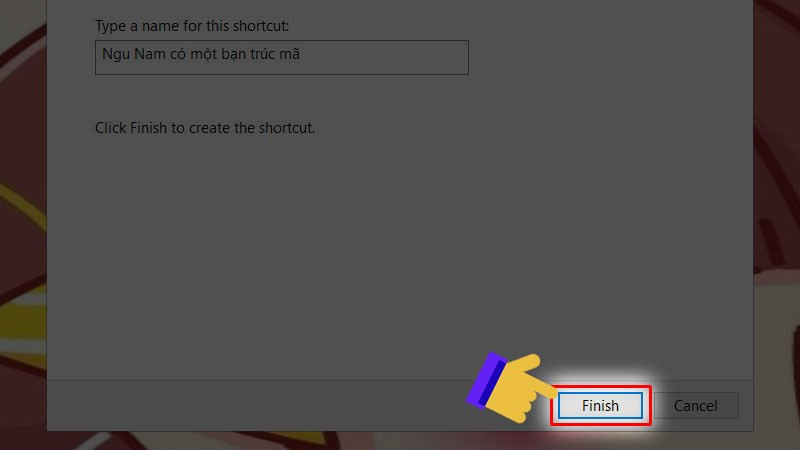 Tạo lối tắt mới
Tạo lối tắt mới
Click chuột phải vào màn hình Desktop > New > Shortcut > Browse > Chọn tệp tin > Next > Finish. Việc tạo lối tắt mới có thể giúp khắc phục lỗi nếu shortcut cũ bị hỏng.
4. Bỏ Chặn Tệp Tin
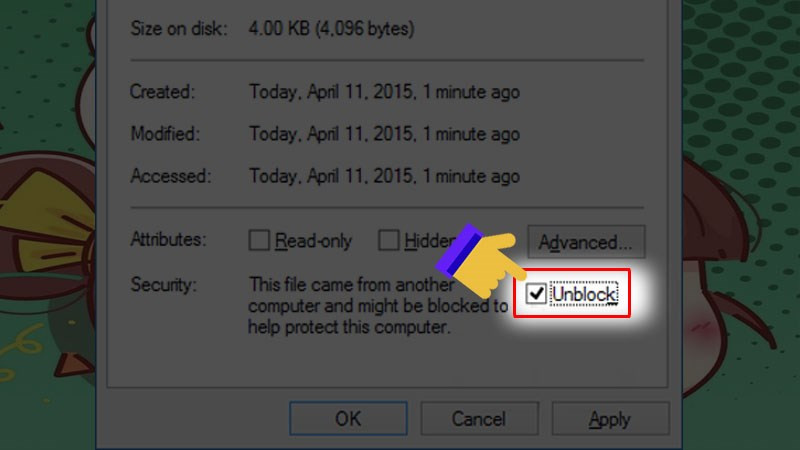 Bỏ chặn tệp tin
Bỏ chặn tệp tin
Click chuột phải vào tệp tin > Properties > General > Tick vào “Unblock” (nếu có) > OK. Tính năng này cho phép bạn bỏ chặn các tệp tin bị Windows chặn vì lý do bảo mật.
5. Tắt Tạm Thời Phần Mềm Diệt Virus
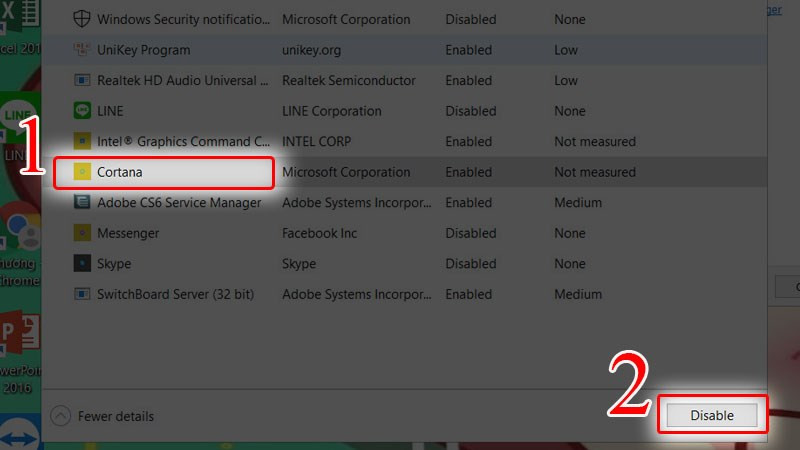 Vô hiệu hóa phần mềm diệt virus
Vô hiệu hóa phần mềm diệt virus
Nhấn Windows + R > Gõ “msconfig” > OK > Startup > Open Task Manager > Chọn phần mềm diệt virus > Disable. Lưu ý rằng việc tắt phần mềm diệt virus có thể khiến máy tính của bạn dễ bị tấn công hơn, vì vậy hãy bật lại ngay sau khi kiểm tra xong.
Kết Luận
Trên đây là 5 cách sửa lỗi “Windows cannot access the specified device path or file” phổ biến và dễ thực hiện. Hy vọng bài viết này sẽ giúp bạn giải quyết vấn đề một cách nhanh chóng. Nếu bạn vẫn gặp khó khăn, hãy để lại bình luận bên dưới để được hỗ trợ thêm.



